1) ¿ Qué hace?
Realiza el cálculo automático de Stocks para productos según las ventas que se realizaron en un rango de fechas y otras variables que brinda el sistema. El resultado de dicho cálculo son los nuevos valores del Stock mínimo, Stock máximo y punto de pedido del producto.
2) ¿ En dónde está ubicada?
Se podrá acceder a esta funcionalidad en la siguiente opción:
- Ingresar al módulo Comercial o POS
- Ir a la sección “Tablas”
- Dar clic en la opción de “Producto”
- En la parte inferior de la ventana, el sistema brinda una serie de botones, dentro de las cuales, se encuentra la opción de “Calculo Automático de Stocks”. Ver Ilustración 1.
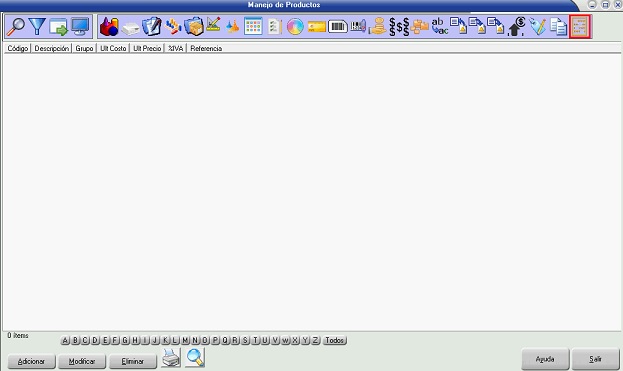
Ilustración 1: "Cálculo automático de Stocks".
3) ¿ Cómo se configura?
En el momento de dar clic, el sistema brinda una ventana para realizar el cálculo de Stocks de productos.
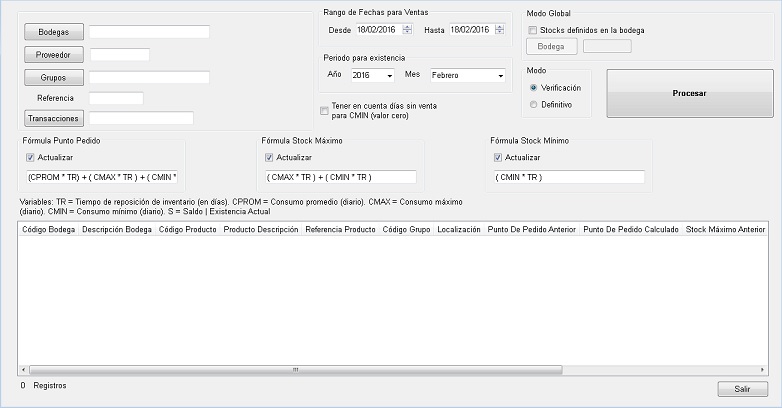
Ilustración 2: "Cálculo de Stocks de productos".
Como se evidencia en la imagen anterior el sistema brinda los siguientes botones:
- Bodegas: Seleccionar las bodegas con las cuales se registraron movimientos al producto.
- Proveedor: Este campo es el proveedor que tiene asignado el producto (Verà Tablas à Productos).
- Grupos: Grupo al que pertenecer el producto (Verà Tablas à Productos).
- Referencia: Referencia al que pertenecer el producto (Verà Tablas à Productos).
- Transacciones: Seleccionar los tipos de documentos, a los cuales se les consultará los movimientos. En caso de que dicho campo esté vacío (No se seleccionó ninguno), el sistema toma por defecto los tipos de documento que estén marcados como factura de ventas, es decir, que tengan chequeados en sus configuraciones alguna de estas dos opciones: “Es una factura de venta” o en la lista de desplegable tenga definido “Factura de Venta” (Ir a Administración à Tipos de Documentos).
- Rango de Fechas para Ventas: El sistema consulta los movimientos realizados en el rango de fechas definidos para las transacciones definidas.
- Periodo para existencias: Se debe seleccionar el periodo. El sistema se trae los saldos de los productos en dicho periodo. Esta opción sirve para la variable S (Formula para el cálculo de Stocks).
- Tener en cuenta días sin ventas CMIN (valor cero): Esta opción tiene como objetivo, tener en cuenta los días sin ventas de los productos, el cual le asigna a CMIN (Consumo mínimo diario)el valor de cero. Es decir si se consulta dos días de ventas, el cual el primer día, el producto X fue movido, pero en el segunda día, el producto X no fue movido; el CMIN para dicho producto es de Cero.
- Fórmulas: Se debe ingresar las fórmulas para el cálculo de Punto de Pedido, Stock Máximo, Stock Mínimo. Si no se desea actualizar alguno de dichos campos, se debe desmarcar la opción “Actualizar”.
- Variables:
- TR: Tiempo de Reposición. Este campo está disponible en cada producto, se debe ingresar a la ruta: Tablas à Productos à Modificar el producto à Pestaña “Otros” à campo “Días de Reposición”. Ver Ilustración 3.
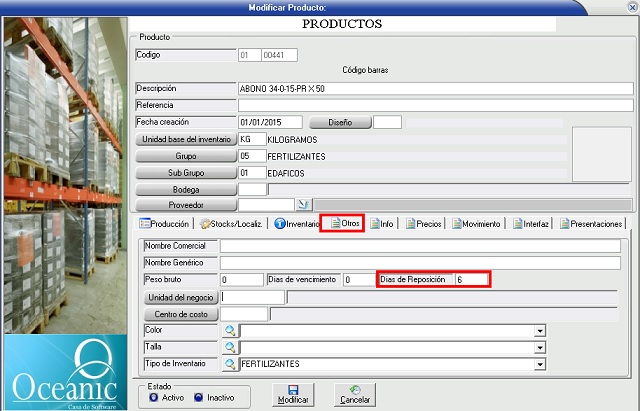
Ilustración 3: "Tiempo de reposición".
- CPROM: Promedio del consumo del producto, es decir, el sistema toma las cantidades movidas en ese rango de fechas y los suma, luego los divide en el total de días consultados (según el Rango de fecha).
- CMAX: Consumo máximo del producto en los días consultados, es decir, el sistema toma los movimientos realizados según el rango de fecha consultado, luego suma las cantidades por día de cada producto y el mayor valor de todos los días es el consumo máximo.
- CMIN: Consumo mínimo del producto en los días consultados, es decir, el sistema toma los movimientos realizados según el rango de fecha consultado luego suma las cantidades por día de cada producto y el menor valor de todos los días es el consumo mínimo.
NOTA: En caso de que esté marcado la opción de “Tener en cuenta días sin ventas CMIN (valor cero)”, el sistema toma los días sin ventas del producto, como el consumo mínimo, por lo tanto CMIN será Cero.
- S: Saldo o existencia del producto en el periodo a consultar según lo configurado anteriormente.
- Modo Global: La bodega seleccionada en esta opción, será la bodega global para todas, es decir que las cantidades movidas de todas bodega serán sumadas en cada día, luego con dichos valores se toma los datos de CMIN, CMAX, CPROM y S (Suma el saldo del producto, de cada bodega). El resultado de cada fórmula se guardará únicamente para la bodega Global.
- Modo:
- Verificación: El sistema realiza los cálculos según las formulas escritas en cada campo y evidencia el resultado en la tabla que tiene la ventana, pero NO actualiza los datos.
- Definitivo: El sistema realiza los cálculos según las formulas escritas en cada campo, evidencia el resultado en la tabla que tiene la ventana y actualiza los datos de cada producto. Además brinda un mensaje de confirmación.
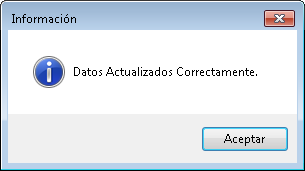
Ilustración 4: "Mensaje de Confirmación".
- Procesar: Ejecuta el proceso, según los filtros configurados y según los modos seleccionados.
El sistema permite imprimir los productos a los cuales se les ha configurado un stock (máximo y mínimo), mediante la opción ubicada en "Utilidades">"Control de Stocks", al dar clic sobre la opción, se muestra una ventana como la de la siguiente ilustración:

Ilustración 5: "Control de Stocks".
El sistema despliega un informe con un listado de productos indicando los stocks máximo y mínimo, punto de pedido, cantidad actual, costo actual, cantidad a pedir y valor total.
EN RESUMEN: El sistema realiza una búsqueda de los movimientos realizados, en el rango de fechas ingresado, según las transacciones configuradas y bodegas definidas (Bodega por la cual se registró el movimiento) además de otros filtros, luego toma dichos ítems que fueron movidos y las cantidades con las cuales fueron vendidas, por cada una de ellas evalúa si en cada día fueron movidas y cuál fue su valor, por lo tanto obtiene los valores totales de cada día de los productos movidos (suma los cantidades movidas por producto de las transacciones definidas en cada día) según la bodega. Con dichos valores el sistema ya tiene suficiente información para hallar las variables CMIN, CMAX, CPROM. Luego según la fórmula establecida en los campos de “Punto de Pedido”, “Stock Máximo”, “Stock Mínimo”, calcula el resultado por cada producto. Si está en Modo verificación solo evidencia los resultados, pero si está en modo definitivo el sistema cambia los valores de los stocks del producto con el resultado del cálculo de la formula.
NOTA: Si está en Modo global, el sistema solo afectará los stocks de la bodega global, pero si no tiene definido la bodega global, el sistema calcula todos los datos por cada bodega, independizando los resultados por cada bodega.
4) ¿ En dónde tiene efecto?
Los cambios se evidencian en los stocks definidos de cada producto. Para esto se debe dirigir a la ruta:
- Tablas
- Productos
- Modificar el producto deseado
- Seleccionar la pestaña “Stocks/Localiz.”
- Allí están los datos de stocks del producto. Así como se evidencia en la siguiente ilustración.
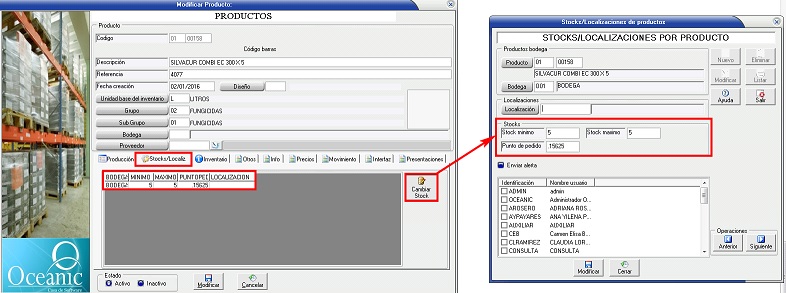
Ilustración 5: "Stocks de productos".
5) Contenido relacionado
